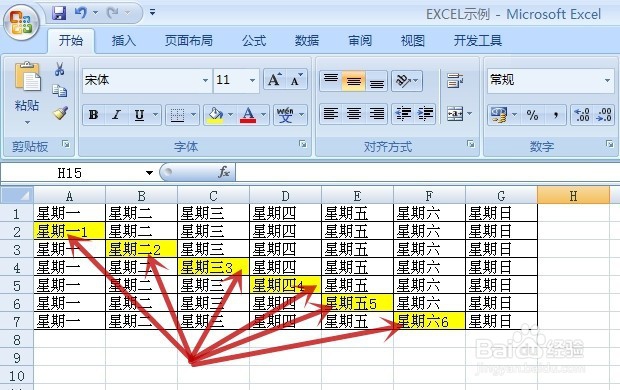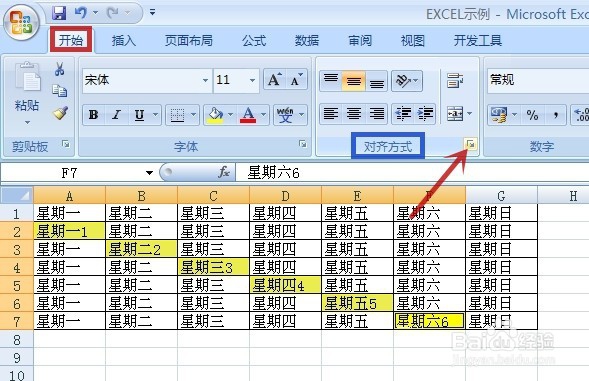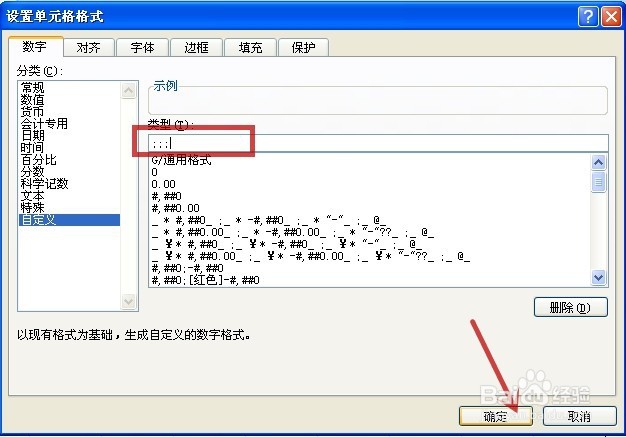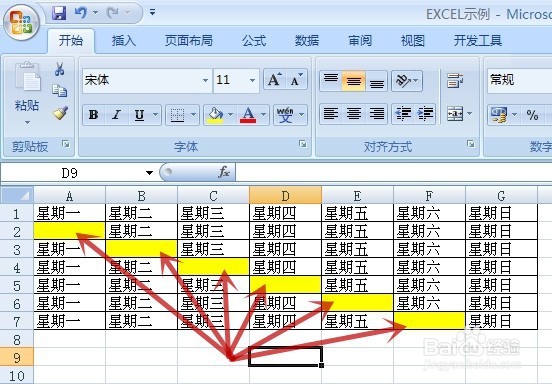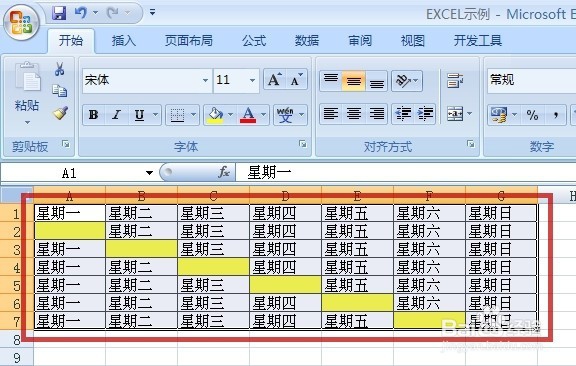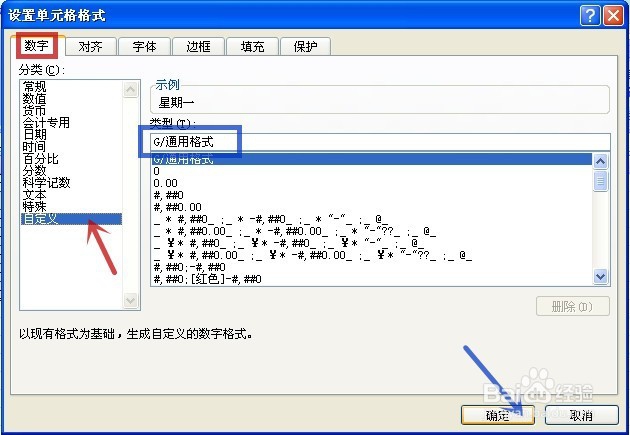EXCEL隐藏单元格内容
1、打开一个示例用的工作簿,准备隐藏其中黄色底的几个单元格(图中红色箭头所指)内容做为示例
2、按住键盘上的“Ctr盟敢势袂l”,同时使用鼠标左键点击,选取相应要隐藏内容的单元格再用鼠标左键单击“开始”功能组(图中红框)下的“醑穿哩侬对齐方式”功能组(图中蓝框)的展开箭头(图中红色箭头所指)也可以使用键盘上的“Ctrl+1”快捷键
3、进入到“设置单元格格式”对话框,用鼠标单击“数字”(图中红框)下的“自定义”(图中红色箭头所指)
4、在“类型”的输入栏(图中红框)内输入“;;;”(3个分号),再点击“确定”(图中红色箭头所指)
5、可见单元格内的内容已被隐藏(图中红色箭头所指)
6、单击其中的“C4”单元格(图中红色箭头所指),可见其实内容仍在(图中红框),只是被隐藏了而已完成设置
7、若要显示已隐藏内容单元格的内容,则点选相应的单元格,也可以框选含有隐藏内容的单元格,如下图红框所示
8、按第2步的操作方法进入“设置单元格格式”对话框,有两个方法显示单元格内容:1. 点击“数字”(图中红框)下的“常规”(图中红色箭头所指),再点击“确定”(图中蓝色箭头所指)2. 点击“数字”(图中红框)下的“自定义”(图中红色箭头所指),选取“G/通用格式”(图中蓝框),再点击“确定”(图中蓝色箭头所指)大家按照单元格内容的实际属性来选取以上的方法完成设置
声明:本网站引用、摘录或转载内容仅供网站访问者交流或参考,不代表本站立场,如存在版权或非法内容,请联系站长删除,联系邮箱:site.kefu@qq.com。
阅读量:35
阅读量:51
阅读量:95
阅读量:93
阅读量:24